Instale Pixel Experience Plus no Redmi Note 9 Pro baseado em Android 10
Rom Personalizado / / August 05, 2021
Neste tutorial, mostraremos como instalar o Pixel Experience Plus ROM no Redmi Note 9 Pro, baseado no Android 10. O dispositivo já tem uma folha de especificações bastante impressionante. A tela de 6,67 polegadas tem resolução de 1080 x 2400 pixels. O chipset Qualcomm SM7125 Snapdragon 720G octa-core tem uma GPU Adreno 618. A combinação de 64 GB de 6 GB de RAM e 128 GB de 6 GB de RAM deve ser suficiente para atender às suas necessidades diárias. Falando sobre a câmera, você tem uma configuração de câmera traseira quádrupla de 64 + 8 + 5 + 2 enquanto ela tem uma câmera frontal de 16MP. Tudo isso é suportado por uma bateria gigantesca de 5020mAH que pode ser carregada através de um carregamento rápido de 30W.
Embora o dispositivo seja bastante impressionante por si só, há apenas uma reclamação de uma seção do usuário. Eles não são apenas fãs do MIUI, o skin personalizado do sistema operacional Android oferecido pela Xiaomi. Embora alguns de vocês possam escolher um tema ou um iniciador personalizado, o sistema operacional subjacente ainda será oferecido pela Xiaomi (também conhecido como MIUI). Então, o que pode ser feito a esse respeito? Bem, acontece que existe uma solução alternativa bastante interessante, na forma de uma ROM personalizada. Agora você pode instalar o Pixel Experience Plus ROM no Redmi Note 9 Pro e experimentar o Android 10. Então, vamos verificar o que todas as versões mais recentes do Android e a referida ROM personalizada têm a oferecer. Depois disso, listaremos instruções detalhadas para instalar esta ROM em seu dispositivo Redmi. Vamos começar.
Índice
-
1 Android 10: o que há de novo
- 1.1 Modo escuro
- 1.2 Novas permissões
- 1.3 Legendas ao vivo
- 1.4 Código QR WiFi
- 1.5 Novos gestos de navegação
-
2 Pixel Experience ROM: Guia de recursos e instalação
- 2.1 Pré-requisito
- 2.2 Transferências
- 2.3 Etapas de instalação
Android 10: o que há de novo
Vamos verificar alguns dos recursos notáveis da última versão estável do Android.
Modo escuro
Entre os recursos mais solicitados, o Google finalmente atendeu a essa solicitação. Agora você pode ativar o modo escuro em todo o sistema. Além disso, há também um modo de ignição forçada de escuridão. Isso permite que você ative o modo escuro em todos os aplicativos, mesmo para aqueles que nativamente não o suportam. vá até Configuração> Opções do desenvolvedor e experimente hoje.
Novas permissões
Até agora, você poderia Permitir ou Proibir qualquer permissão. Mas, começando com o Android 10, isso está prestes a mudar. Inicialmente limitado apenas às permissões de localização, agora você também pode selecionar a opção Permitir apenas durante o uso do aplicativo. Assim que você fechar ou mesmo minimizar o aplicativo, a referida permissão será revogada. Além da localização, os planos são aumentá-lo para arquivos de mídia e câmera, mas na próxima versão do Android.
Legendas ao vivo
Também existe a possibilidade de adicionar legendas, mesmo para os vídeos que não são oficialmente compatíveis. Finalmente, algo para comemorar para os observadores de compulsão alimentar.
Código QR WiFi
Agora você pode compartilhar facilmente as senhas WiFi com seus amigos e familiares. Basta acessar a página de configurações de WiFi e gerar um código QR com sua senha de WiFi. Você não teria mais que compartilhar senhas em formato de texto simples.
Novos gestos de navegação
O Google parece ter tirado uma ou duas páginas do livro da Apple neste aqui. Há uma introdução a algumas novas navegações por gestos no Android 10. Por exemplo, você pode deslizar da extremidade esquerda ou direita para voltar, deslizar diagonalmente da parte inferior esquerda ou direita para abrir o Google Assistente e assim por diante.
Bem, esses são apenas alguns dos recursos do Android 10. Se você deseja se familiarizar mais com este tópico, consulte nosso guia sobre 10 principais recursos e detalhes do Android 10. Vamos agora verificar o que o Pixel Experience ROM tem a oferecer e como você pode instalar o mesmo em seu Redmi Note 9 Pro.
Pixel Experience ROM: Guia de recursos e instalação

Embora existam muitos ROMs personalizados por aí, Pixel Experience se destaca por fornecer a experiência de estoque mais limpa. O ROM é baseado no SO padrão do Google Pixel, que é livre de bloatware e oferece apenas o essencial, sem as personalizações desnecessárias. E isso é exatamente o que Pixel Experience é. Inclui todos os goodies Pixel, incluindo o inicializador Pixel, papéis de parede, ícones, fontes e até mesmo a animação de inicialização.
A sua missão é simples: oferecer a máxima estabilidade e segurança possível, juntamente com funcionalidades essenciais e úteis para o bom funcionamento do dispositivo. Portanto, se você está procurando uma ROM estável sem a carga de funcionalidades, esta deve ser sua escolha. Portanto, nessa observação, aqui está como você pode instalar o Pixel Experience Plus ROM em seu dispositivo Redmi Note 9 Pro. Certifique-se de observar os pré-requisitos abaixo antes de seguir para o conjunto de instruções.
Pré-requisito
- Em primeiro lugar, certifique-se de criar um backup completo do seu dispositivo Android. Além disso, mantenha seu dispositivo carregado a pelo menos 50%, para evitar qualquer desligamento repentino durante o processo.
- Em seguida, o carregador de inicialização do seu dispositivo deve ser desbloqueado. Temos um guia detalhado sobre como desbloquear bootloader no Redmi Note 9 Pro. Consulte o guia para saber as etapas, caso ainda não tenha desbloqueado.
- Você só precisará instalar o TWRP Recovery em seu dispositivo. Isso ocorre porque uma recuperação de estoque não pode atualizar as ROMs personalizadas. Se você não o instalou, consulte nosso guia detalhado sobre o referido tópico. Você só precisa se concentrar na primeira metade deste guia, ignore a parte root se não quiser fazer root em seu dispositivo. Para este guia, o enraizamento não é um requisito.
Transferências
Agora que você está ciente dos requisitos, baixe a Pixel Experience Plus Rom para seu Redmi Note 9 Pro abaixo. Tenha em mente que embora seja uma compilação estável, ainda não é oficial. Ou seja, um dos desenvolvedores que não faz parte da equipe Pixel Experience, portou a ROM para o seu dispositivo. Mesmo assim, você deve obter as mesmas experiências que a construção original tem a oferecer.
O que está funcionando
-Wi-fi
-RIL
-Dados móveis
-GPS
-Câmera
-Lanterna
-Filmadora
-Bluetooth
-Radio FM
-Leitor de impressão digital
-Luzes
-Som / vibração
- Versão do SO ROM: Android 10
- Kernel ROM: Linux 4.14
- Versão do sistema operacional Android: 10.0.0_r35
- Nível do patch de segurança: Maio de 2020
- Baseado em: AOSP
- Baixar:Ligação
Isso é tudo que você vai precisar a partir de agora. Não compartilhamos o pacote GApps, pois a ROM vem pré-construída com todos os aplicativos do Google necessários. Com isso dito, agora você pode prosseguir com a instalação do Pixel Experience ROM em seu dispositivo Redmi Note 9 Pro.
Etapas de instalação
- Em primeiro lugar, transfira a ROM baixada para o armazenamento interno.
- Agora desligue seu dispositivo e inicialize-o para recuperação TWRP. Você deve usar a combinação de teclas de hardware específica do dispositivo para o seu dispositivo. A maioria dos dispositivos Xiaomi tem as combinações de botões liga / desliga e aumentar volume.
- Assim que o seu dispositivo for inicializado no TWRP, vá para Limpar e toque em Limpeza avançada. Selecione Dados, Dalvik / ART Cache, Sistema, e Fornecedor. NÃO selecione Armazenamento interno.
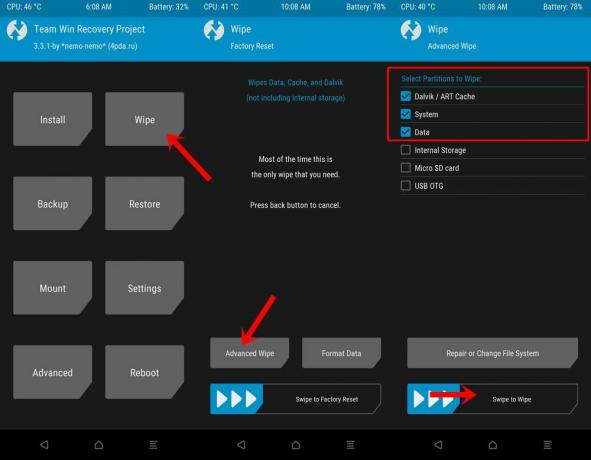
- Agora volte para a tela inicial do TWRP e vá para Instalar. Selecione Pixel Experience Plus ROM e deslize com o dedo direito no botão abaixo para instalá-lo em seu dispositivo.
- O processo demorará alguns minutos. Feito isso, volte ao menu principal e toque em Reinicialize.
- Finalmente, selecione o Sistema opção e seu dispositivo deve ser inicializado com a ROM recém-instalada!
Com isso, você instalou o Pixel Experience Plus ROM em seu dispositivo Redmi Note 9 Pro. Lembre-se de que a primeira inicialização pode levar algum tempo, é completamente normal. Além disso, agora você também terá que configurar seu dispositivo do zero. Se em algum momento você enfrentar qualquer problema, coloque suas dúvidas na seção de comentários abaixo. Para terminar, aqui estão alguns Dicas e truques para iPhone, Dicas e truques para PC, e Dicas e truques para Android que você também deve verificar.


